
Tangoを使って自動で手順書作成【超絶簡単にWebアプリの手順書が作れます。】
みなさんはアプリの使い方等を伝える時に手順書等を作成していますか?
「ここをクリックして、タブを開いて、タブからここを選択して・・・」みたいな手順書のことです。
もしも作成しているのであればGoogle Chromeの拡張機能
「Tango」が超おすすめです。
誰かにPC上の操作を伝える際には、手順通りに実際に動かし、その都度「shift+Windowsキー+S」や「shift+command+4」などでスクリーンショットを撮ってハイライトしていませんか?

これって手数が増えると作成するのがとても手間ですし、一つ一つのスクショにハイライトを付けると結構時間がかかります。
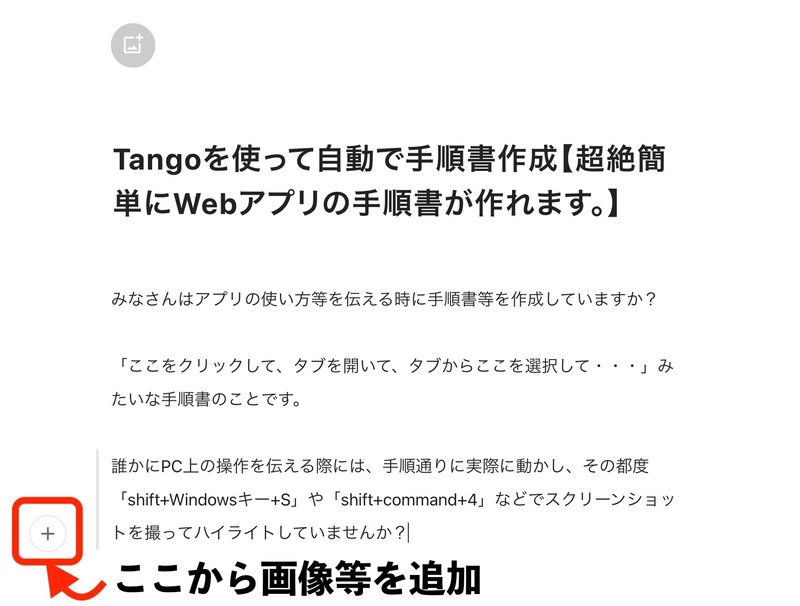
これらの作業を全自動でやってくれる拡張機能が「Tango」です。
Chromeウェブストアから簡単にダウンロードできます。
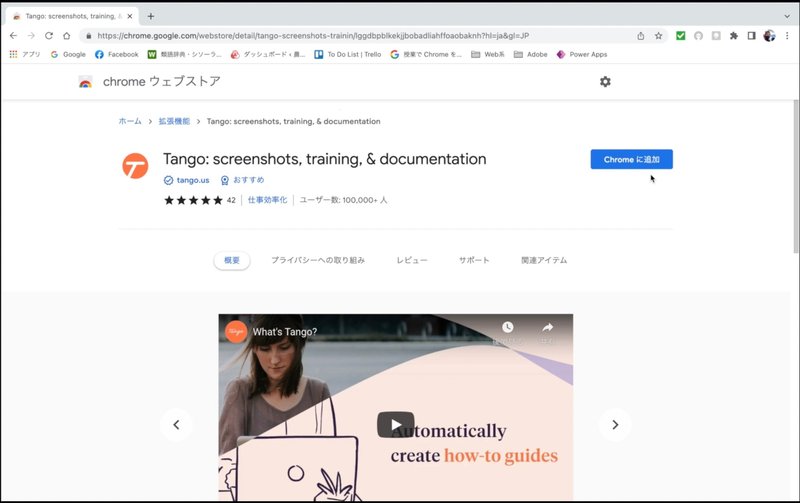
まずはChromeに機能を追加しましょう。
追加したら「Tango」をピン留めしておくと手軽に活用することができます。
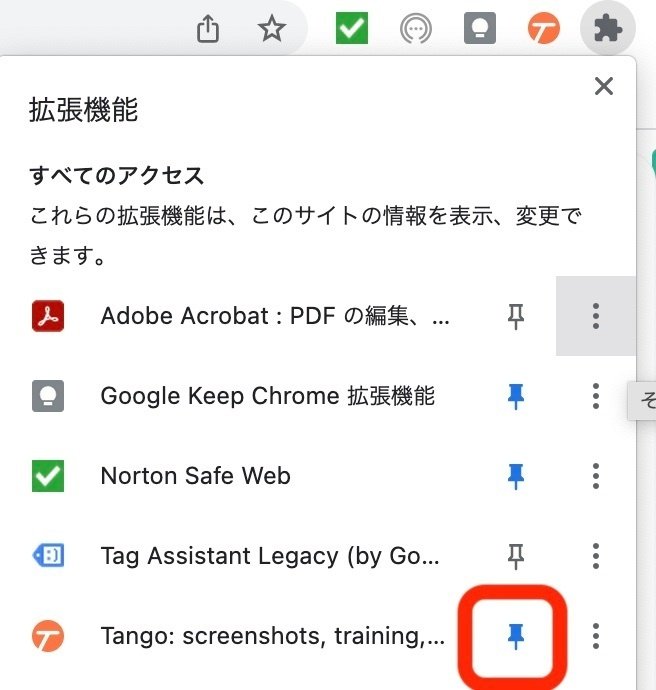
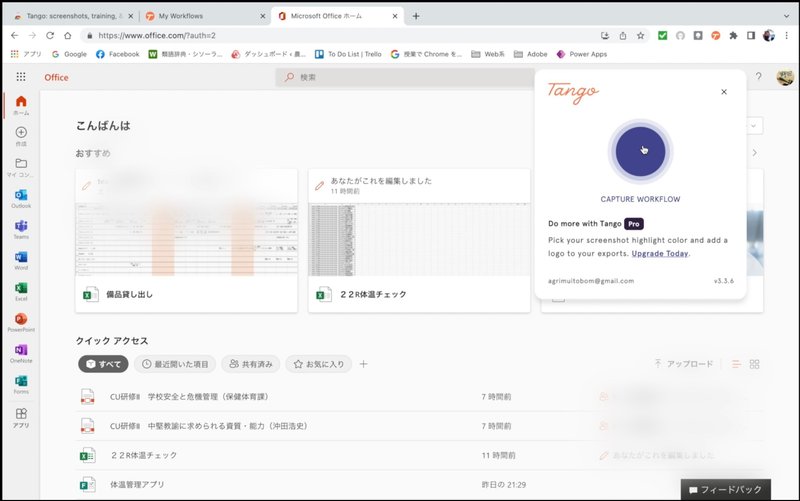
Tangoをピン留めし、拡張機能の「T(Tangoのアイコン)」をクリックすると自動キャプチャーを簡単に開始することができます。

自動でキャプチャーが開始されると、クリックを押す毎に自動でオレンジ色の枠が付きでスクショを撮ってくれます。
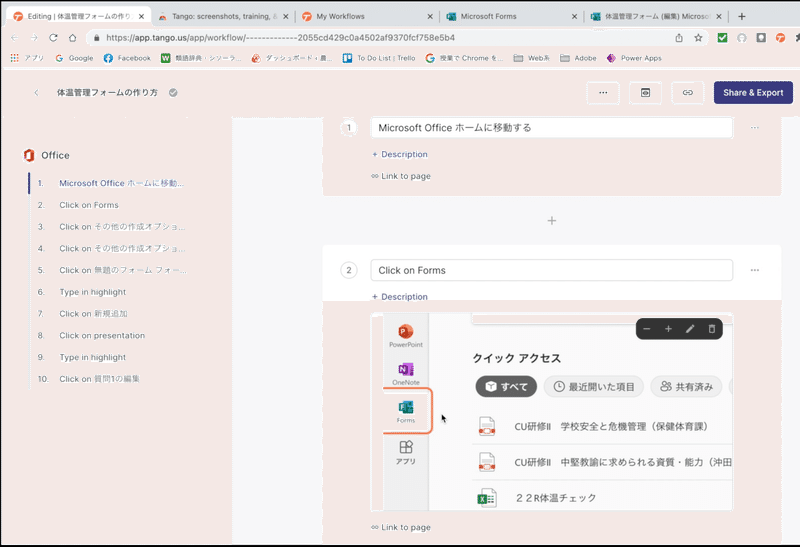
全て手順を撮り終えたら、出来栄えを確認し、必要であれば英語表記を日本語に変更するなど、調整を行います。(自動的に英語で説明文が入ります。簡単な英語なのでそのままでもOK)
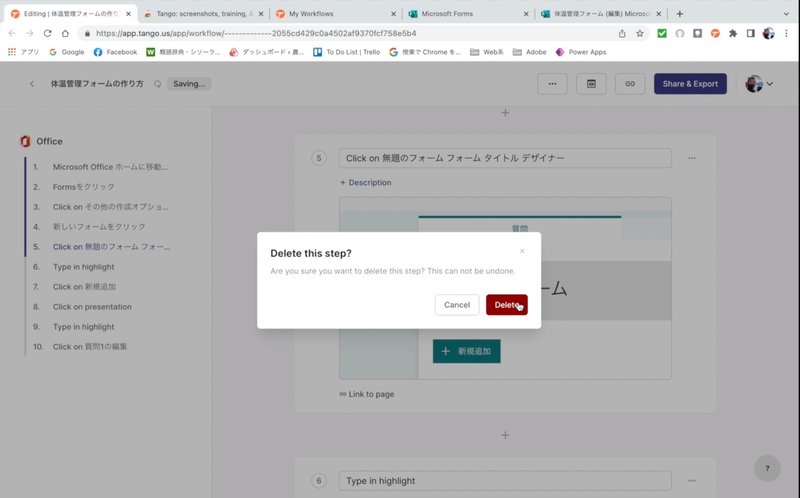
無駄なステップがあれば簡単に削除し、手順を整理することも可能です。
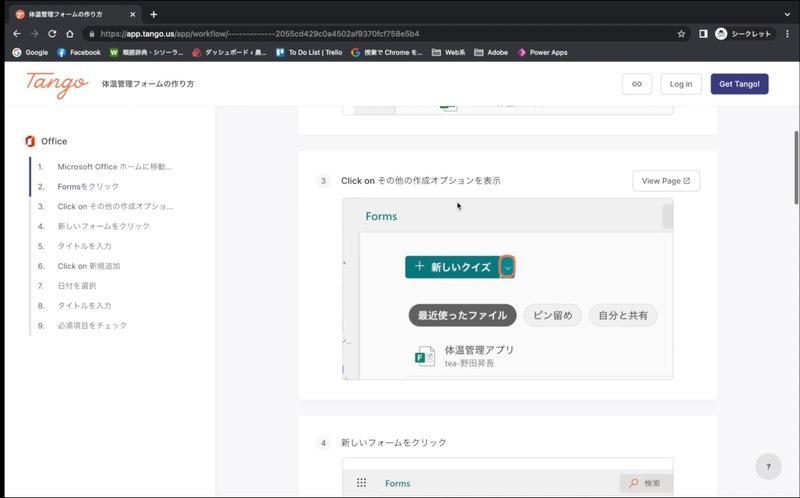
完成した手順書はリンクをコピーして相手に送ることもできますし、GoogleドキュメントやNotionなどに保存することもできます。

さらに、埋め込みリンクも取得することができるので<iframe>タグをサポートしているWebサイトに埋め込むことも可能です。(個人的には埋め込みが一番良い気がします。)
最近はWebアプリを使用する機会が多いと思いますし、生徒端末はクラウドを活用して使うことを前提に作られていますので、生徒に操作方法等を伝える際に役に立つと思いますし、同僚にも簡単に手順を伝えることができます。
手順書を自動で作成してくれる夢の機能。
みなさんも是非試してみて下さい。
この記事が気に入ったらサポートをしてみませんか?
